La phrase « serveur de messagerie » est presque synonyme du nom Microsoft Exchange. Vous n’êtes pas obligé de choisir Microsft Exchange. Au lieu de cela, vous pouvez configurer le serveur de messagerie gratuit appelé hmailserver!
Et si vous êtes intéressé à l’essayer, alors vous avez de la chance! Car dans cet article, vous apprendrez les exigences de base et comment installer hMailServer et le configurer en tant que serveur de boîte aux lettres et serveur SMTP.
À la fin de cet article, vous aurez appris comment effectuer des tâches de configuration de base telles que l’ajout de domaines, d’utilisateurs, de certificats SSL et l’utilisation de l’hôte SMTP intelligent pour la livraison de courrier électronique externe.
Préparer Votre Environnement
Cet article sera un guide pas à pas sur l’installation et la configuration de hMailServer sur un seul serveur. Si vous prévoyez de suivre les exemples, vous devrez préparer certaines exigences.
- A Windows Server 2016 computer.
- Téléchargez la dernière copie de hMailServer à partir de ce lien.
- Un client de messagerie utilisé pour accéder aux comptes de messagerie. Dans cet article, Mozilla Thunderbird sera utilisé.
- (Facultatif) Active Directory. Ceci n’est nécessaire que si vous allez créer des utilisateurs de messagerie hMailServer basés sur des utilisateurs Active Directory. Sinon, vous pouvez toujours créer des utilisateurs de messagerie sans cela.
- (Optionnel) Un certificat SSL valide pour chiffrer les connexions du client de messagerie. Vous pouvez obtenir un certificat SSL gratuitement auprès de Let’s Encrypt. Le certificat doit être au format PEM. Ce n’est pas grave si vous ne l’avez pas, hMailServer fonctionnera toujours sans chiffrement.
Exigences de la base de données
hMail Server peut être installé avec une base de données intégrée (Microsoft SQL Server Compact Edition (CE)). C’est adapté pour les tests, les petites déploiements ou les installations personnelles.
Cependant, si vous prévoyez d’utiliser hMailServer à des fins commerciales ou en production, vous aurez besoin d’une base de données externe. Si vous choisissez d’utiliser une base de données externe, les moteurs de base de données suivants sont pris en charge par hMailServer.
- Microsoft SQL Server 2000 ou ultérieur
- MySQL
- PostgreSQL
Dans cet article, seule la base de données intégrée sera utilisée.
Exigences réseau et de port
Les ports suivants doivent être autorisés dans votre réseau. Selon votre utilisation prévue (c’est-à-dire IMAP seulement, pas de POP3), vous pouvez choisir de laisser certains ports inutilisés.
- 25 (SMTP)
- 465 (SMTP SSL/TLS)
- 587 (Soumission SMTP)
- 110 (POP3)
- 995 (POP3 SSL/TLS)
- 143 (IMAP)
- 993 (IMAP SSL/TLS)
Exigences des enregistrements DNS
Les systèmes de messagerie dépendent fortement du DNS pour que la livraison des e-mails fonctionne correctement. Ainsi, des enregistrements DNS appropriés doivent être en place, à la fois pour la résolution interne et externe.
Pour simplifier les choses, dans cet article :
- Un seul enregistrement DNS (A) sera utilisé pour le DNS interne, qui est le FQDN du serveur où hMail Server sera installé. Dans cet article, l’adresse du serveur est hmail1.lzex.cf.
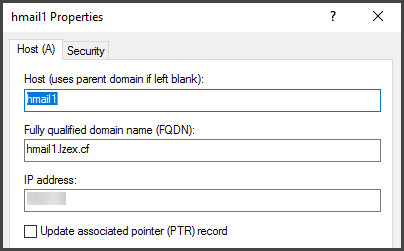
(Facultatif) Deux enregistrements DNS seront utilisés pour le DNS externe.
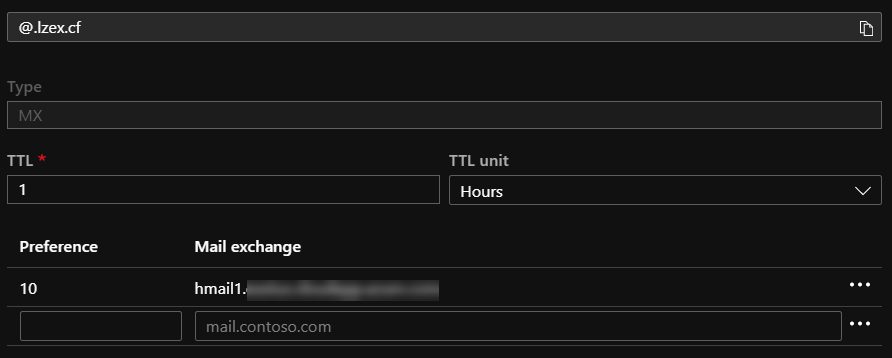
- Un enregistrement MX qui sera utilisé pour la livraison de courrier pointé vers l’adresse externe de hMailServer.
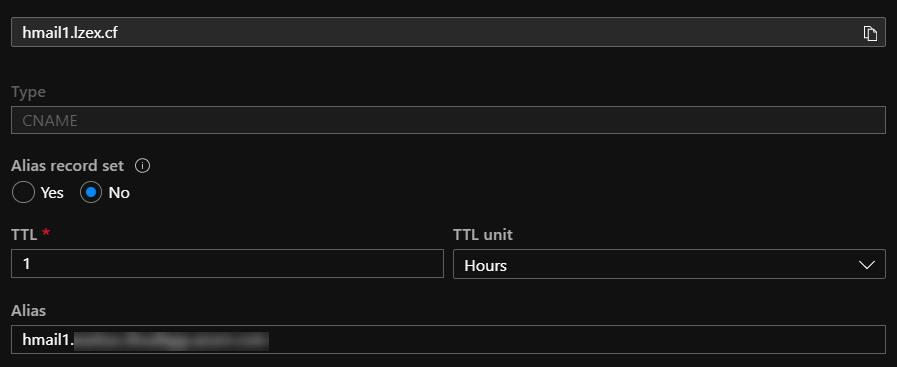
- A CNAME record that will be used for client connection (IMAP, POP3, SMTP), also pointed to the external address of the hMailServer.
Pour une liste complète des exigences système, visitez la page des Exigences système de hMailServer.
Installation de hMailServer
L’installation d’hMailServer est un processus assez simple. Il s’agit d’une installation basée sur un assistant, ce qui signifie que vous n’aurez qu’à cliquer sur des boutons.
- Localisez le fichier d’installation que vous avez téléchargé, puis lancez-le. Ensuite, cliquez sur Suivant sur la page de bienvenue.
- Sur la page du Contrat de licence, vous devez accepter les termes. Cliquez sur Suivant
- Ensuite, sélectionnez soit un chemin personnalisé, soit laissez le chemin par défaut où hMailServer sera installé. Ensuite, cliquez sur Suivant
- Vous avez maintenant deux options ; Installation complète ou Personnalisée. Sélectionnez l’Installation complète pour installer à la fois le serveur et les outils d’administration. Ensuite, cliquez sur Suivant
- Ensuite, choisissez le type de serveur de base de données. Dans cet article, le moteur de base de données intégré sera utilisé. Ensuite, cliquez sur Suivant.
- Cliquez sur Suivant sur la page Sélectionner le dossier du menu Démarrer pour le laisser à sa valeur par défaut.
- Ensuite, vous devez spécifier un mot de passe pour l’instance hMailServer que vous êtes en train d’installer. Assurez-vous de vous souvenir de ce mot de passe.
- Vous verrez un récapitulatif des options d’installation que vous avez choisies. Cliquez sur le bouton Installer pour commencer le processus d’installation.
- Attendez que l’installation soit terminée, puis cliquez sur Terminer.
- Sur la fenêtre Connecter, sélectionnez l’instance de hMailServer et cliquez sur Connecter. Entrez votre mot de passe lorsque vous y êtes invité, puis cliquez sur OK.
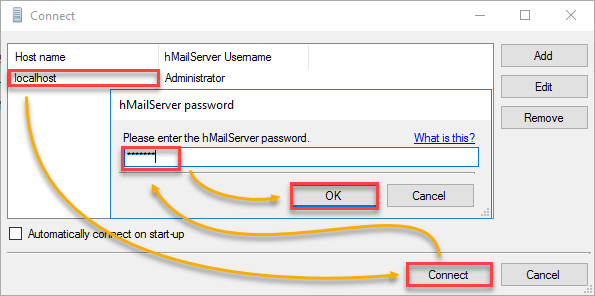
Et voilà ! Vous avez installé avec succès votre premier hMailServer.
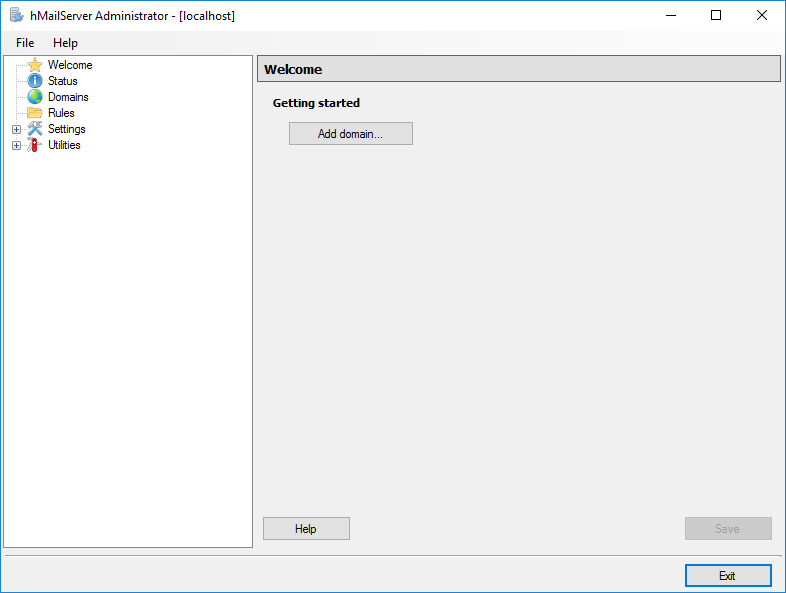
Ajout de domaines à Hmailserver
Il ne suffit pas d’installer simplement hMailServer pour le rendre utilisable. Vous devez encore configurer des éléments tels que les domaines, les utilisateurs, les ports et les paramètres de relais.
Avant de pouvoir ajouter des utilisateurs, vous devez d’abord ajouter un domaine de messagerie. Il doit s’agir du domaine de messagerie que vous avez préparé et que vous prévoyez d’utiliser pour votre adresse e-mail.
Pour ajouter un nouveau domaine, dans l’administrateur de hMailServer (fenêtre de la console d’administration), cliquez sur Domaines. Vous remarquerez que la liste des domaines est vide – ce qui est normal. Cliquez sur Ajouter.
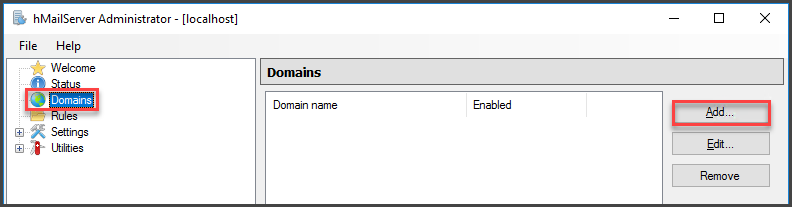
Ensuite, saisissez votre domaine dans la zone Domaine. Assurez-vous que la case à cocher Activé est cochée, puis cliquez sur Enregistrer.
Notez qu’il existe d’autres configurations disponibles pour le domaine, telles que les limites de taille des messages et les signatures par défaut. N’hésitez pas à les configurer si vous le préférez.
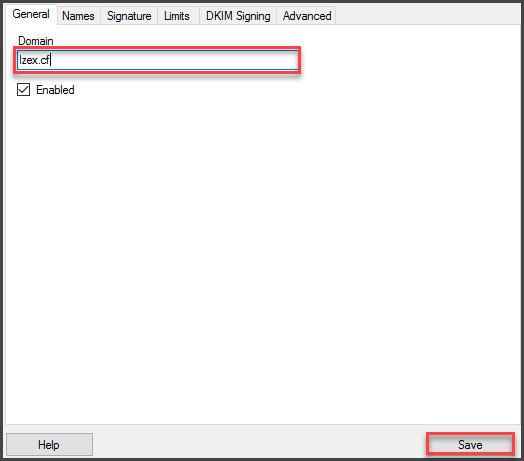
Après avoir cliqué sur Enregistrer, comme vous pouvez le voir ci-dessous, un nouveau domaine a été créé et ajouté à la liste des Domaines.
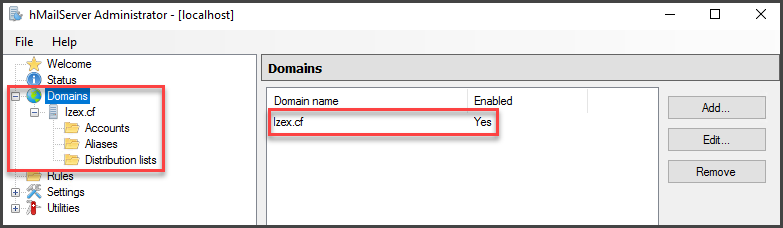
Ajout d’utilisateurs à Hmailserver
Maintenant que le domaine est ajouté, des comptes de messagerie peuvent être ajoutés sous ce domaine.
Pour ajouter un nouveau compte, cliquez sur le dossier Compte sous le domaine. Ensuite, cliquez sur le Ajouter bouton à droite.
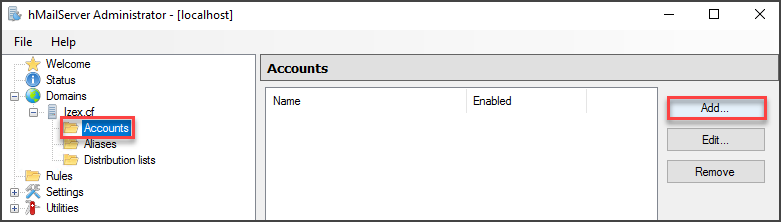
Accédez à l’onglet Avancé et spécifiez le Prénom et Nom de famille du nouvel utilisateur.
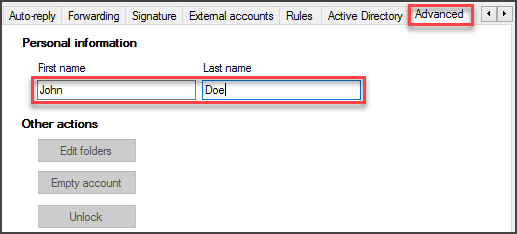
Ensuite, allez à l’onglet Général, saisissez l’adresse et mot de passe du compte que vous créez. Il est également recommandé de définir une taille maximale pour la boîte aux lettres de l’utilisateur. Lorsque vous avez terminé, cliquez sur Enregistrer.
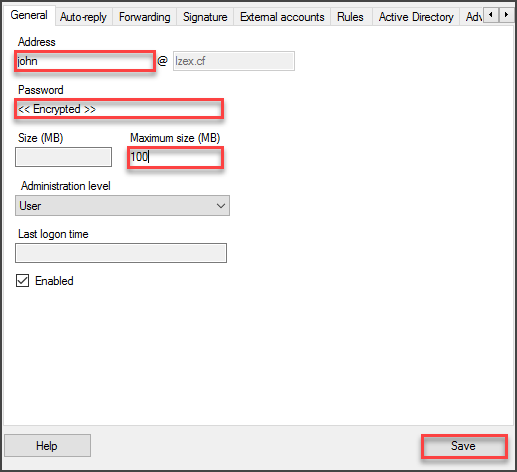
Comme vous pouvez le voir sur l’image ci-dessous, le nouveau compte de messagerie a été créé.
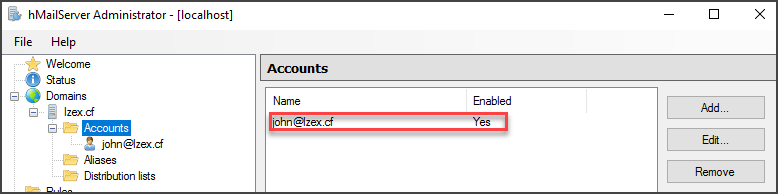
Intégrer les utilisateurs avec Active Directory
Vous pouvez modifier les utilisateurs existants ou créer de nouveaux utilisateurs et les connecter à Active Directory. L’intégration d’un utilisateur hMailServer avec Active Directory garantit que vos utilisateurs peuvent utiliser leurs identifiants de domaine pour se connecter à leurs comptes hMailServer.
Supposons que vous ayez déjà créé le compte et que vous souhaitiez l’intégrer à AD, suivez ces étapes.
Tout d’abord, localisez et modifiez le compte dans la console d’administration hMailServer. Ensuite, allez à l’onglet Active Directory.
Ensuite, cochez la case Compte Active Directory. Entrez le domaine Active Directory dans la zone Domaine et le nom d’utilisateur dans la zone Nom d’utilisateur. Lorsque vous avez terminé d’éditer, cliquez sur Enregistrer.
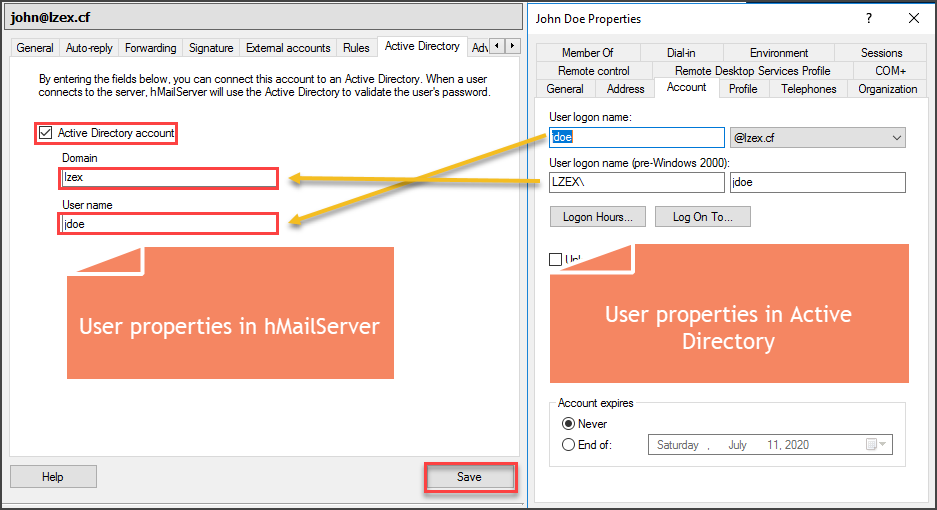
Comme vous pouvez le voir sur l’image ci-dessus, l’utilisateur de hMailServer a un compte Active Directory correspondant. L’utilisateur peut désormais utiliser ses identifiants de domaine AD pour accéder à son compte de messagerie hMailServer.
Ajout d’un utilisateur depuis Active Directory
Au lieu de créer un utilisateur puis de l’intégrer à Active Directory, il existe également une option pour créer directement un utilisateur dans hMailServer à partir d’un objet utilisateur existant dans Active Directory.
Depuis la console d’administration, faites un clic droit sur le dossier Comptes —> cliquez sur Ajouter un compte AD.
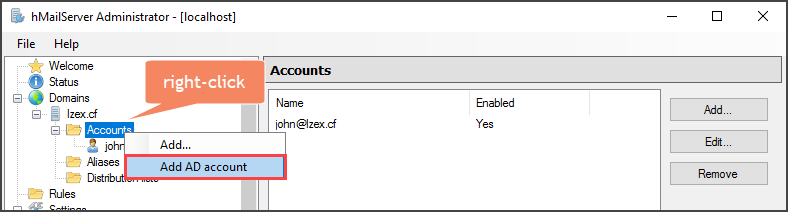
Ensuite, sélectionnez le domaine dans la liste déroulante. Dans cet exemple, il n’y a qu’un seul domaine disponible. Ensuite, dans la liste des utilisateurs, sélectionnez l’utilisateur pour lequel vous souhaitez créer un compte de messagerie. Cliquez sur OK.
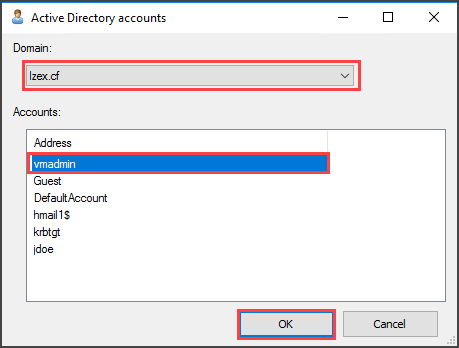
Comme vous pouvez le voir sur la capture d’écran ci-dessous, un nouvel utilisateur a été créé dans hMailServer en fonction du compte utilisateur Active Directory vmadmin.

Test de la configuration du client de messagerie et de l’accès à la boîte aux lettres (non chiffré)
La configuration de hMailServer que vous avez effectuée jusqu’à présent est suffisante pour permettre l’accès aux emails internes et externes.
Dans cet exemple, le client de messagerie spécifique utilisé est Mozilla Thunderbird. N’hésitez pas à utiliser d’autres clients de messagerie prenant en charge les configurations IMAP, POP3 et SMTP.
Le client de messagerie configuration ci-dessous est spécifique à cet exemple. Notez le nom d’hôte du serveur, le numéro de port et les valeurs SSL.
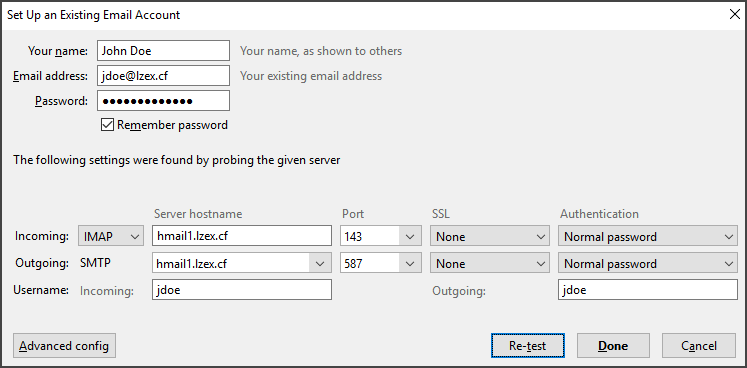
Comme vous pouvez le voir sur la capture d’écran ci-dessus, les valeurs SSL pour le serveur de messagerie entrant et sortant sont None. Lorsque vous cliquez sur Done, vous recevrez un avertissement indiquant que les paramètres entrants et sortants n’utilisent aucune encryption, comme indiqué dans l’image ci-dessous.
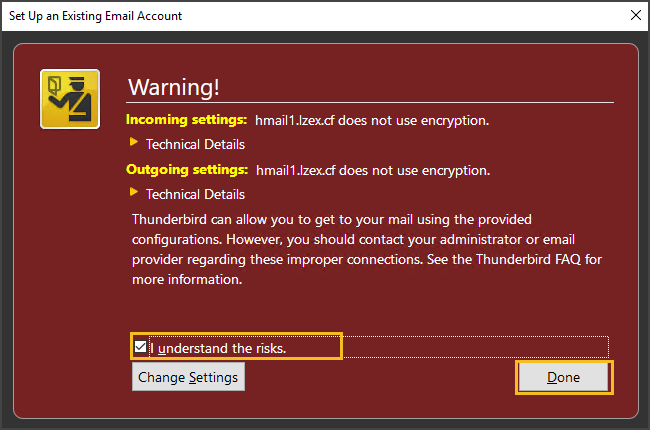
Pour continuer la configuration du compte, cochez la case qui dit I understand the risks. Cliquez sur Done.
Une fois la configuration du compte terminée, le prochain test consiste à envoyer un e-mail de test au même compte et à confirmer que l’e-mail a été envoyé et reçu. La capture d’écran ci-dessous montre que l’e-mail de test a été livré.
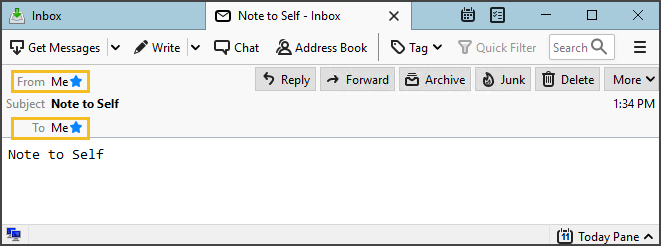
Sécurisation des connexions client avec des certificats SSL
Dans la section précédente, vous avez vu que la configuration actuelle du serveur de messagerie hMailServer ne comprend pas d’encryption pour les connexions client en IMAP, POP3 et SMTP. Inutile de dire qu’ajouter de l’encryption à la connectivité du client de messagerie est important pour la sécurité.
Dans cette section, vous apprendrez comment ajouter un certificat SSL pour l’authentification et l’encryption, et attribuer le certificat à POP3, IMAP et SMTP.
Avant de continuer, vous devez disposer du fichier de certificat au format PEM et de la clé. Dans cet exemple, les fichiers de certificat sont situés dans c:\certs.
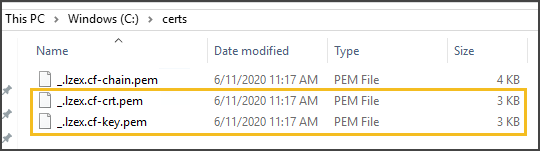
Importation d’un certificat SSL
Retournez dans la console d’administration, allez à Paramètres —> Avancé —> Certificats SSL. Il est prévu que la liste des certificats soit vide. Cliquez sur Add.
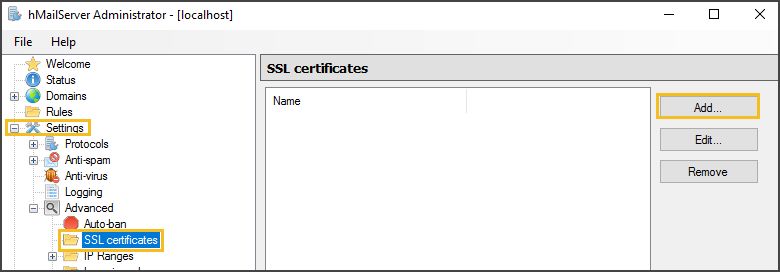
Ensuite, spécifiez un Nom que vous souhaitez donner à votre certificat. Il peut s’agir de n’importe quel nom, mais il est recommandé d’utiliser le nom du sujet du certificat. Ensuite, fournissez l’emplacement du fichier du certificat et du fichier de clé privée. Cliquez sur Enregistrer.
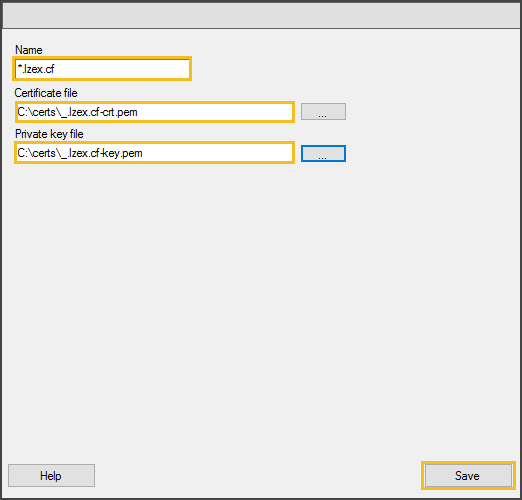
Le nouveau certificat SSL sera ajouté à la liste des certificats disponibles pour une utilisation par hMailServer.
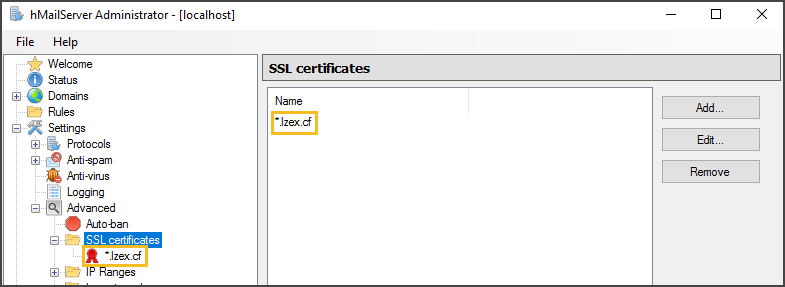
Maintenant que le certificat SSL est ajouté, vous pouvez commencer à l’attribuer aux ports du protocole.
Attribution d’un certificat SSL aux ports TCP/IP
Accédez au dossier Ports TCP/IP. Vous devriez voir une liste de ports déjà configurés. Cliquez sur Ajouter pour créer un nouveau lien de port TCP/IP.
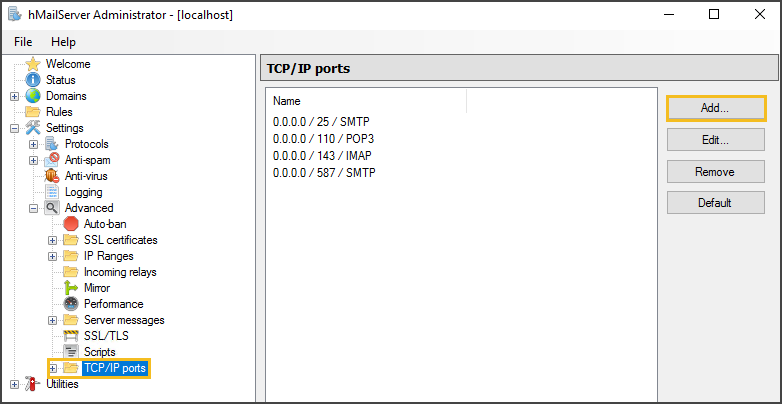
Créez une nouvelle entrée pour IMAP avec ces paramètres.
- Protocole : IMAP
- Adresse TCP/IP : 0.0.0.0
- Port TCP/IP : 993
- Sécurité de la connexion : SSL/TLS
- Certificat SSL : sélectionnez votre certificat dans la liste
La nouvelle entrée devrait ressembler à ce qui est montré dans la capture d’écran ci-dessous.
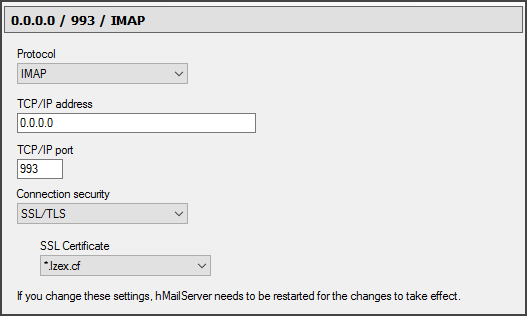
Il se peut que vous soyez invité à redémarrer hMailServer, ne le redémarrez pas encore car vous allez toujours créer les entrées pour POP3 et SMTP.
Maintenant, suivez la même procédure ci-dessus pour créer le port sécurisé POP3 TCP/IP.
Utilisez les valeurs ci-dessous pour le nouveau port POP3 TCP/IP.
- Protocole : POP3
- Adresse TCP/IP : 0.0.0.0
- Port TCP/IP : 995
- Sécurité de la connexion : SSL/TLS
- Certificat SSL : sélectionnez votre certificat dans la liste
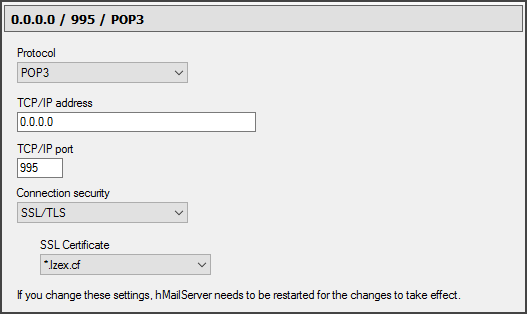
Enfin, créez le nouveau port SMTP avec les paramètres ci-dessous.
- Protocole : SMTP
- Adresse TCP/IP : 0.0.0.0
- Port TCP/IP : 465
- Sécurité de la connexion : SSL/TLS
- Certificat SSL : sélectionnez votre certificat dans la liste
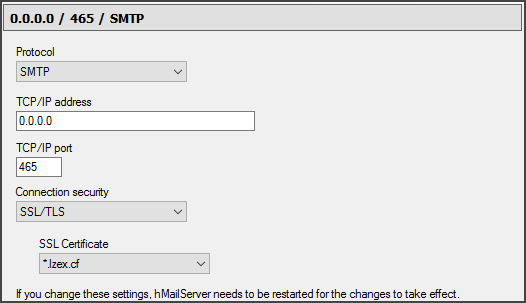
Cette fois, lorsque vous êtes invité à redémarrer le serveur hMail, cliquez sur Oui.
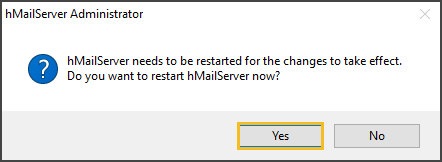
Vous avez créé avec succès les nouveaux ports TCP/IP sécurisés avec un certificat SSL. Vous devriez maintenant voir une liste similaire à celle de la capture d’écran ci-dessous.
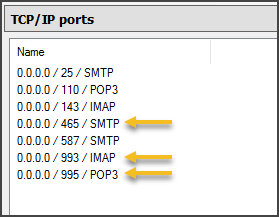
À ce stade, c’est à vous de décider si vous voulez supprimer les anciennes entrées de port TCP/IP.
Test de configuration du client de messagerie et d’accès à la boîte de réception (crypté)
Maintenant qu’un certificat SSL a été installé dans hMailServer, retournez à votre client de messagerie et reconfigurez votre compte de messagerie pour utiliser les paramètres suivants, comme indiqué dans la capture d’écran ci-dessous.
Remarquez que les valeurs Port et SSL ont changé pour la nouvelle configuration de port TCP/IP que vous avez créée dans la section précédente. Ci-dessous, vous configurerez à la fois la réception (IMAP) et l’envoi (authentification SMTP).
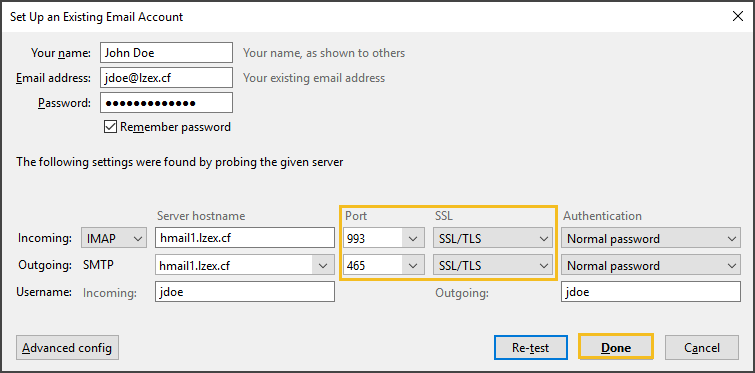
Après avoir configuré le compte de messagerie, vous devriez pouvoir accéder à la boîte aux lettres et envoyer/recevoir des courriels en utilisant les nouveaux ports IMAP et SMTP.
Aussi, le message d’avertissement concernant le fait que les paramètres du serveur de messagerie entrant et sortant ne sont pas chiffrés n’est plus affiché.
Configuration d’un relais SMTP pour la livraison de courrier externe dans Hmailserver
Par défaut, hMailServer utilise une recherche DNS-MX pour déterminer où les courriels destinés à des domaines externes doivent être livrés. Cela signifie que si le port 25 est autorisé dans votre réseau/pare-feu, hMailServer peut tenter de livrer des messages externes à la destination prévue.
Ce paramètre par défaut pourrait être suffisant pour certaines organisations, mais la plupart d’entre elles utilisent un service SMTP périphérique. Les serveurs de messagerie périphériques peuvent être hébergés dans le cloud ou sur site. Ces services de messagerie périphériques fournissent généralement des services d’hygiène du courrier électronique.
Si vous disposez de tels services et souhaitez les utiliser, vous pouvez configurer hMailServer pour utiliser votre serveur de messagerie périphérique comme relais intelligent pour la livraison de messages externes.
Pour configurer un relais SMTP ou un serveur intelligent pour votre hMailServer, suivez ces étapes.
Dans la console d’administration d’hMailServer, accédez à Paramètres -> Protocoles -> SMTP. Ensuite, allez à l’onglet Remise de courrier électronique.
Ensuite, saisissez le nom de votre hMailServer tel qu’il est publié dans votre enregistrement DNS public. Dans cet exemple, le nom d’hôte accessible publiquement du serveur de messagerie est hmail1.lzex.cf.
Ensuite, remplissez les paramètres du Relais SMTP avec les valeurs de votre hôte SMTP intelligent. Dans cet exemple, hMailServer sera configuré pour utiliser le Service de livraison d’email SendGrid comme hôte intelligent.
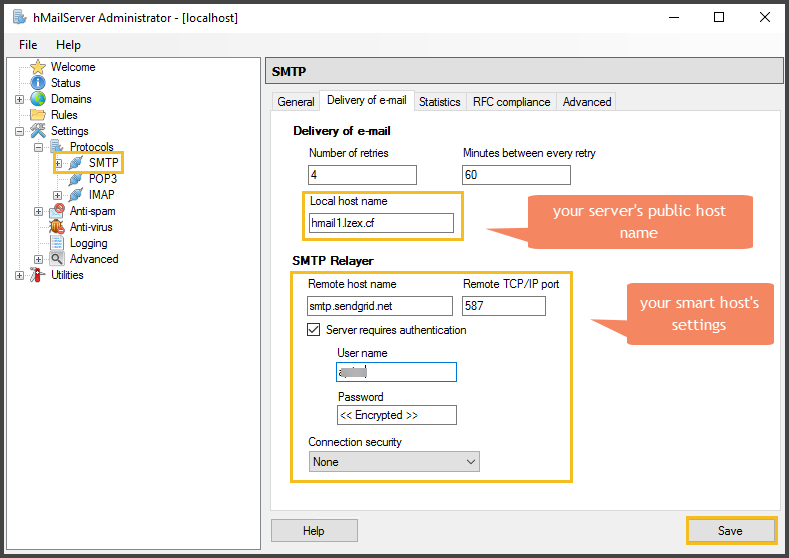
N’oubliez pas de cliquer sur Enregistrer une fois que vous avez fourni les valeurs requises.
Test de la livraison d’email externe
Pour tester si la configuration de l’hôte intelligent SMTP fonctionne, la meilleure méthode
La meilleure façon de confirmer si la configuration de l’hôte intelligent SMTP fonctionne est de :
- Envoyer un email à un domaine externe (par exemple, gmail.com) et confirmer que le message a été livré.
- Répondre à l’email et confirmer que la réponse a été reçue.
Dans cet exemple, un message sera envoyé depuis l’utilisateur de hMailServer [email protected] vers un destinataire gmail.com.
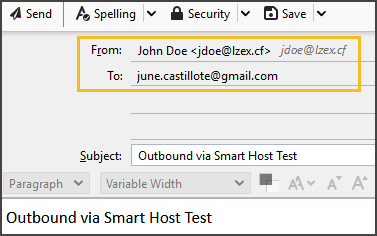
Comme vous pouvez le voir sur la capture d’écran de l’email ci-dessous, le message a été reçu par le destinataire gmail.com, et la réponse a été renvoyée à la boîte aux lettres de l’utilisateur de hMailServer.
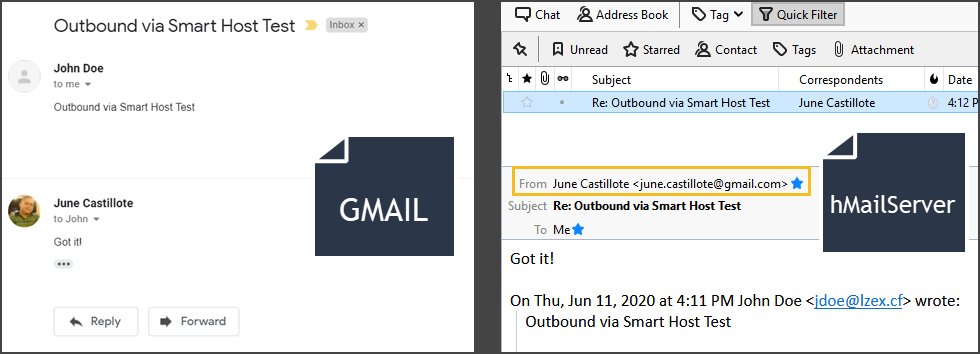
Conclusion
Vous avez réussi, félicitations !
Dans cet article, vous avez appris les exigences de base pour construire un système email réussi avec hMailServer. Ensuite, vous avez appris comment installer hMailServer sur une seule machine.
Vous avez vu les instructions étape par étape sur la façon de configurer hMailServer pour avoir un nouveau domaine et ajouter de nouveaux utilisateurs à partir de zéro ou à partir de comptes existants dans Active Directory. De plus, vous avez appris la différence entre les connexions de serveur chiffrées et non chiffrées et comment utiliser un certificat SSL pour sécuriser les ports TCP/IP pour POP3, SMTP et IMAP.
Ce que vous avez appris ici, ce sont simplement les bases de la configuration d’un serveur de messagerie hMailServer fonctionnel. Il existe de nombreuses autres personnalisations et configurations qui peuvent être effectuées avec hMailServer et qui n’ont pas pu être couvertes dans cet article.
Certaines des configurations avancées comprennent la liaison d’un filtre anti-spam, l’installation d’un serveur de messagerie Web et le scriptage. Il vous appartient maintenant de décider si vous souhaitez en apprendre davantage sur hMailServer et améliorer vos compétences.













